利用工程圖資源傳遞向導批量修改圖紙。
有時候,我們需要批量更改工程圖中的模版標準,例如,將某個項目中的標題欄整體復制到另一個項目所有圖紙的標題欄。如果一張張圖紙復制,需要很長時間。有沒有更加快捷的方法呢?
“工程圖資源傳遞向導”可以批量修改圖紙,可將工程圖資源(如邊框、標題欄和略圖符號)從源工程圖復制到一個或多個目標工程圖中。具體操作步驟如下:
1、在window系統中,單擊“開始”→“Autodesk”→“Autodesk Inventor 10”→“工具”→“工程圖資源傳遞向導”,如圖(19)所示,彈出提示窗口。
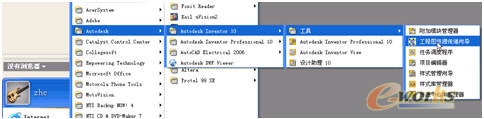
圖(19)
2、點擊“下一步”,彈出圖(21)所示窗口,在圖(21)所示窗口內,選擇“源工程圖”,然后點擊“打開”。
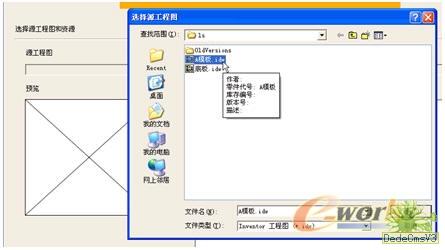
圖(21)
3、程序讀取源文件中工程圖資源(如邊框、標題欄和略圖符號),并將這些資源顯示出來,等待用戶的下一步操作,用戶可以根據自己的需要,勾選相應的欄目進行更新。在本例中,全部勾選。
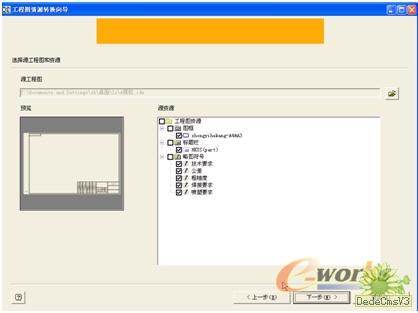
圖(22)
2、點擊“下一步”,彈出圖(23)所示窗口,用戶選擇目標工程圖。本例中我們選擇底板。

圖(23)
3、點擊“打開”,在彈出來的窗口內點擊“下一步”,彈出提示用戶操作的窗口,如圖(24)所示,系統默認選擇“否”。選擇“是”,然后點擊“下一步”,系統提示上述操作的一些相關信息,包括圖框、標題欄、略圖符號的數目等。點擊“開始”開始轉換,如圖(25)所示。

圖(24)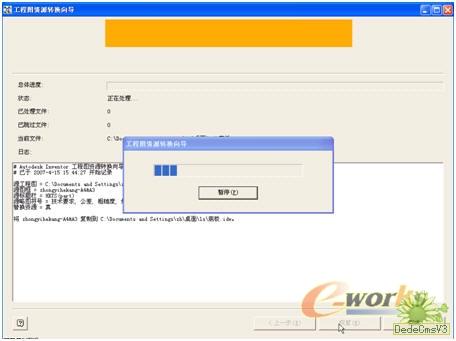
圖(25)
7、轉換完成,提示成功。并且將本次任務的詳細信息逐一列出,如圖(26)所示。

圖(26)
4、點擊“退出”,退出該程序。原圖為圖(18)所示,我們選擇的源工程圖如圖(27)所示,轉換后生成的目標工程圖如圖(28)所示。
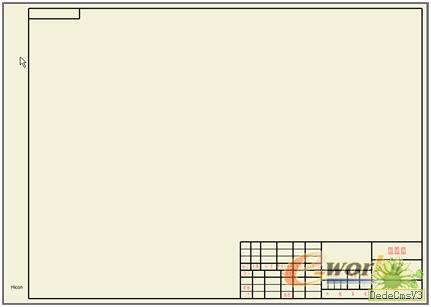 #p#分頁標題#e#
#p#分頁標題#e#
圖(27)
圖(28)
提示:
①、用戶在轉換的時候,是針對目標文件的直接操作,如果有必要,可以先建立備份文件。如果誤操作,也可以打開“OldVersions”文件夾內的同名文件(其命名規則為<文件名>.<版本>.<文件類型>)另存替換即可。
②、當批量轉換時,只需在選擇目標文件時,多選即可,其余操作步驟同上所述。
上面談到的技巧,均為自己在工作中摸索的一些功能,對上述功能的領悟也并未非常詳盡,錯誤之處,期待同行們的指正,也希望和各位Inventor用戶多多交流。
相關文章
- 2021-09-08BIM技術叢書Revit軟件應用系列Autodesk Revit族詳解 [
- 2021-09-08全國專業技術人員計算機應用能力考試用書 AutoCAD2004
- 2021-09-08EXCEL在工作中的應用 制表、數據處理及宏應用PDF下載
- 2021-08-30從零開始AutoCAD 2014中文版機械制圖基礎培訓教程 [李
- 2021-08-30從零開始AutoCAD 2014中文版建筑制圖基礎培訓教程 [朱
- 2021-08-30電氣CAD實例教程AutoCAD 2010中文版 [左昉 等編著] 20
- 2021-08-30電影風暴2:Maya影像實拍與三維合成攻略PDF下載
- 2021-08-30高等院校藝術設計案例教程中文版AutoCAD 建筑設計案例
- 2021-08-29環境藝術制圖AutoCAD [徐幼光 編著] 2013年PDF下載
- 2021-08-29機械AutoCAD 項目教程 第3版 [繆希偉 主編] 2012年PDF